Błąd 0xc0000428 w systemie Windows 10 podczas uruchamiania lub instalacji

- 1406
- 327
- Pani Patrycjusz Sokołowski
Jeden z popularnych błędów systemu Windows 10, które można napotkać zarówno podczas uruchamiania systemu operacyjnego, jak i podczas instalacji „Nie udało się sprawdzić podpisu cyfrowego tego pliku”, kod błędu 0xc0000428. W niektórych przypadkach pojawienie się niebieskiego ekranu z tym kodem wskazuje również nazwę pliku problemu, częste opcje - OEM -DRV64.Sys (za niezupełnie legalny system operacyjny), Winload.Exe.
W tej instrukcji szczegółowo o możliwych przyczynach tego błędu i sposobu go naprawy, w zależności od sytuacji i konkretnego scenariusza pojawienia się problemu.
Korekta błędów 0xc0000428 podczas uruchamiania systemu Windows 10

W przypadku błędu „nie było możliwe sprawdzenie podpisu cyfrowego tego pliku” z kodem 0xc0000428 podczas uruchamiania systemu (pod warunkiem, że przed rozpoczęciem systemu Windows 10), wśród powodów, dla których możemy założyć:
- Instalacja sterowników Unsigned Urządzenia, w tym wirtualnych, które mogą zainstalować zastosowane trzecie miejsce.
- Modyfikacja lub wymiana plików systemowych systemu Windows 10, na przykład ładowarka systemowa, przy użyciu różnych poprawek systemowych, instalowanie drugiego systemu operacyjnego na komputerze lub laptopie.
Komunikat o błędzie w dolnej części, między innymi sugeruje naciśnięcie klawisza F8, aby uzyskać dostęp do parametrów ładowania, a my użyjemy go do poprawienia błędu:
- Kliknij F8, a jeśli nie pracujesz i masz laptopa - fn+f
- Okno parametrów ładowania zostanie otwarte, musisz wyłączyć obowiązkową kontrolę podpisu sterowników " - F7 lub FN+F7 (możesz również użyć klucza 7 w górnym rzędzie).
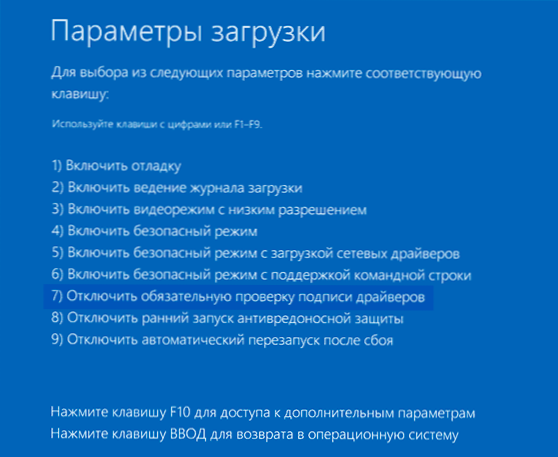
- Tym razem, pod warunkiem, że uruchomienie systemu Windows 10 powinno nastąpić bez problemów.
- Dalsze działania mogą być następujące: Usunięcie sterownika problemowego i odpowiednie usługi (w przypadku OEM-DRVSYS może prowadzić do problemów z aktywacją, aw niektórych przypadkach uruchomienie), oprogramowanie, które go zainstalowało lub wyłączały podpis cyfrowy sterowników Windows 10 na stałe o tym, co - pkt 5.
- Drugi można wykonać za pomocą wiersza poleceń działających w imieniu administratora, wprowadzając polecenie BCDEDIT.Exe /set nointegrityChecs A po ponownym uruchomieniu, odłączanie bezpiecznego rozruchu w BIOS. W razie potrzeby możesz użyć programów trzeciej -partii, takich jak EasyBCD, aby wyłączyć kontrolę podpisu cyfrowego: ten program będzie musiał przejść do „Zaawansowane ustawienia) - karta„ Advanced ”i ustawić wyłączenie kontroli podpisu cyfrowego (zezwól na zezwól na to, że zezwól Użyj. Unsigned Sterowni), a następnie zapisz ustawienia za pomocą przycisku Ustawienia zapisu (program ma również rosyjski język interfejsu, ale kiedy jest włączony, czasami część interfejsu nie staje się widoczna, więc wnoszę informacje Język angielski). Po ponownym uruchomieniu odłącz bezpieczną funkcję rozruchu, jeśli jest ona zawarta w BIOS/UEFI.
Jeśli te kroki nie pomogły lub opcje F8 nie są obsługiwane, spróbuj przywrócić bootloader Windows 10 za pomocą rozruchowego dysku flash z systemem (przy jego nieobecności będziesz musiał utworzyć gdzieś na innym komputerze).
Możesz także spróbować użyć punktów odzyskiwania systemu, jeśli są one dostępne: uruchom z napędem flash Windows 10, na ekranie po wybraniu języka u dołu prawego, kliknij „Przywrócenie systemu” i znajdź punkty odzyskiwania w parametry.
Uwaga: Jeśli błąd jest spowodowany przez plik OEM-DRV64.SYS i postanowiłeś go usunąć (pamiętam, że późniejsze są dodatkowe problemy w nielicencjonowanym systemie operacyjnym), usuń również sekcję rejestru
HKEY_LOCAL_MACHINE \ System \ CurrentControlset \ Services \ OEM-DRV64
Błąd 0xc0000428 podczas instalowania systemu Windows 10
Przyczyny wystąpienia danego błędu podczas instalacji systemu Windows 10 na komputerze są zwykle diagnozowane bardziej skomplikowane. Wspólne przypadki są następujące:
- Błąd występuje podczas ładowania z instalacji napędu flash - może wystąpić podczas korzystania z napędów i napędów flash USB z bootloaderem Grub4Dos (takie jak na przykład, są uzyskiwane podczas korzystania z WinsETUpFromusB). Spróbuj zapisać dysk flash USB w inny sposób, na przykład za pomocą Rufusa. Bezpieczne wyłączenie rozruchu w komputerze lub laptopie może również pomóc.
- Błąd występuje przy pierwszym ponownym uruchomieniu po rozpoczęciu instalacji. Tutaj możesz spróbować: jeśli na komputerze był inny system operacyjny, usuń sekcję z bootloaderem i rozpocznij instalację ponownie. Jeśli instalacja jest wykonywana na czystym dysku, możesz wypróbować inny obraz i wyłączyć bezpieczny rozruch.
Jeśli żadne z podejść nie działało w twoim przypadku, opisz w komentarzu w określonej sytuacji, po czym powstaje problem i jaki plik komunikat o błędzie wskazuje, czy takie wskazanie jest obecne. Spróbuję pomóc.
- « Nie ma połączenia internetowego, chronione w systemie Windows 10 - jak to naprawić
- Jak wyłączyć SmartScreen w systemie Windows 10 »

